パワーポイントのスライドショーで失敗しないために
「スライドショー」とは、パソコンやプロジェクタの画面いっぱいに大きくスライドを映し出すことで、プレゼン本番で、順番にスライドを切り替えながら説明するときに使います。ここでは、プレゼン本番を滞りなくスムーズに進行するために知っておくと便利な記事を集めました。「リハーサル」→「本番用のファイルの準備」→「スライドショーの操作」といった、発表者の立場になったときに役立つ情報が満載です。
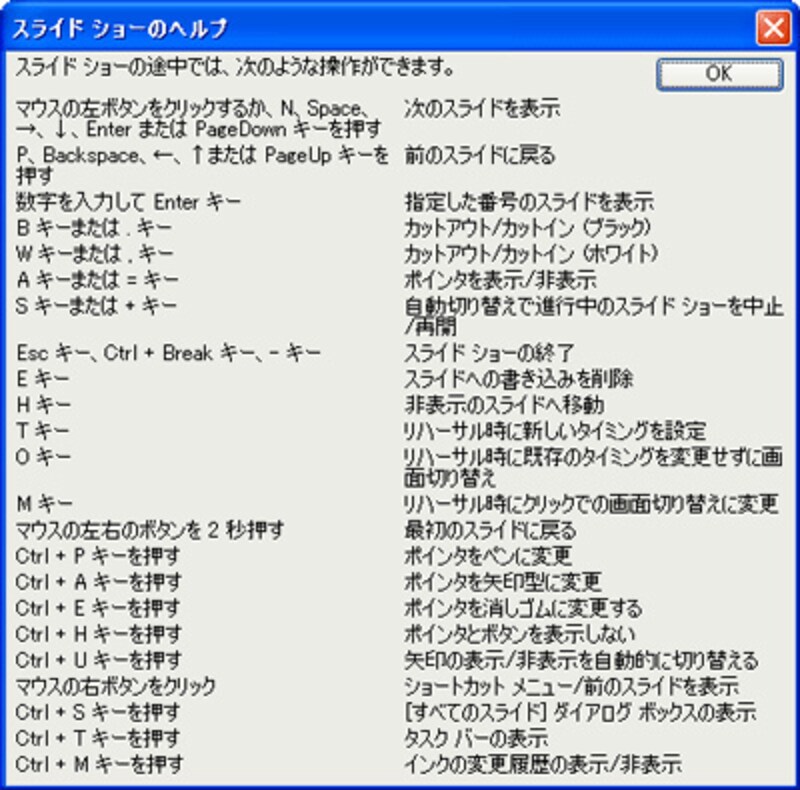 |
| スライドショー実行時に「F1」キーを押すと、スライドショーで使えるキー操作の一覧が表示される。いちいちマウスに持ち替えなくてもキーボードだけでプレゼン本番を進行できるので覚えておくと便利だ |
【関連記事】
- 「リハーサル」機能でチェックを入念に
どれだけ素晴らしいスライドが作成できたとしても、プレゼン本番で実力が発揮できなければ意味がありません。本番前に充分にリハーサルを積み重ねておくこと、これこそが成功への近道です。
- ダブルクリックでスライドショーを開始する
皆さんは、スライドショーをどのような方法で開始していますか?ダブルクリックだけで、スムーズにスライドショーを開始する方法を紹介します。
- 1つのプレゼンファイルを複数の目的で使う
たとえば、一部のスライドだけが異なる「東京用」と「大阪用」のプレゼン資料を作るとき、どうしていますか?「目的別スライドショー」の機能を使えば、1つのファイルから複数のプレゼンパターンを登録できます。
- プレゼン資料をUSBで持ち出すときの注意点
外出先でプレゼンを行うときに、いつも使っているパソコンがあるとは限りません。「プレゼンテーションパック」を使ってプレゼンに必要なファイルをまとめてUSBに保存しておけば安心です。
- パワポのスライドからWebページを開くには
スライドショーが始まったら最後まで中断せずに進めたいものです。スライドショーの途中でPowerPoint以外のソフトを見せるときは、ハイパーリンクでシームレスに切り替えるとスマートです。
- PowerPointのスライドをWebに公開する
プレゼン終了後に、使用したスライドをWebに公開する人が増えています。スライドをWeb用に保存する方法を解説します。
- プレゼン本番5秒前で行えるパワポの微調整
プレゼン本番直前になって、持ち時間が急に短縮されたら、どう対処しますか?ここでは、「非表示スライド」と「スライドショーの設定」を使って、5秒で行える調整方法を紹介します。
- 「ペン」による書き込みでプレゼンにライブ感を出す
スライドショー実行時に、注目して欲しい箇所にその場でマウスで印を付けると、聞き手の視線を集められます。「ペン」の機能を使うと、スライドショーを実行しながら、スライドにマウスで書き込みができ、ライブ感を演出できます。
- パワポの最後のスライドには何を書けばいいの?
PowerPointで作るプレゼン資料の最後のスライドは、どうしていますか?
プレゼンを締めくくる最後のスライドは、聞き手のアクションを促す絶好の機会です。最後のスライドにふさわしい2パターンのスライドを紹介します。
- パワポのプレゼン中に別のプレゼンに切り替える
PowerPointのスライドショー実行中に、他のプレゼンテーションファイルに切り替えるときは、「ハイパーリンク」を活用するとスムーズです。リンク元の図形や文字をクリックするだけで、別のプレゼンテーションファイルに切り替わります。 - 自動的に何度も繰り返すパワポのスライドショー
店頭やイベント会場などで、パソコンを操作する人がいないのに、パワポのスライドショーが自動的にエンドレスで繰り返されるのを見たことはありませんか?スライドショーが途中で止まることがないように、3つのcポイントをチェックしましょう。







